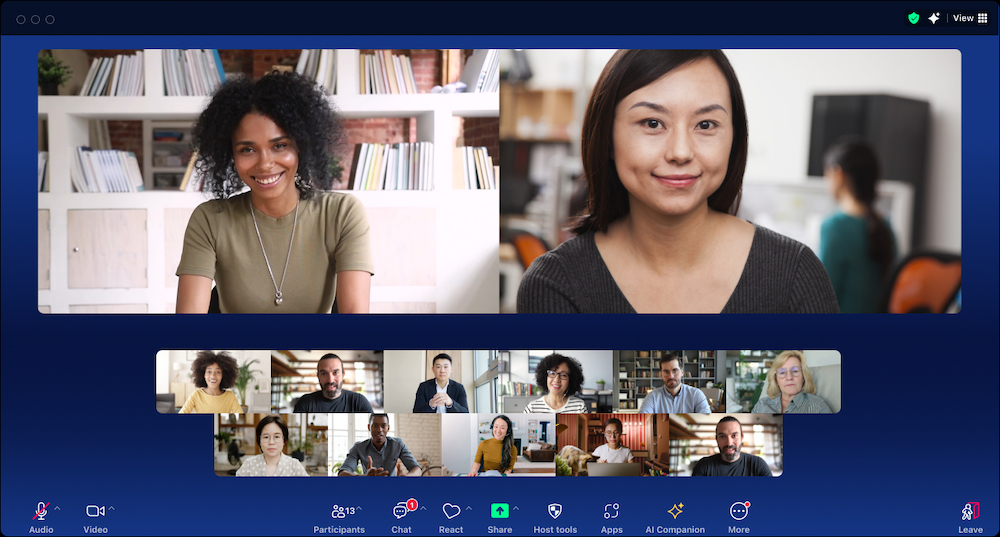
Fem samarbetstips för att ta din arbetsdag till nästa nivå med nya Zoom Workplace
Se hur Zoom Workplace, din AI-drivna samarbetsplattform, hjälper dig att bli mer produktiv under hela arbetsdagen.
Få våra tips om hur du använder Zoom Team Chat för att kommunicera när och hur du vill, hantera komplexa projekt på ett enkelt sätt och automatisera det dagliga arbetet - allt på ett ställe.
Uppdaterad den January 16, 2025
Publicerad den January 16, 2025


Att ha den information du behöver är en bra sak, eller hur? Inte när det kommer till dig i ett dussin olika appar i form av chattar, e-postmeddelanden, taggar och direktmeddelanden. Informationsöverflöd kan göra det omöjligt att hålla koll på allt, vilket tvingar dig att försöka hitta sätt att hålla dig organiserad, kommunicera effektivt och hitta det du behöver.
Det är där vår AI-första chattlösning, Zoom Team Chat, kan hjälpa till. Den ingår redan som en del av Zoom Workplace-appen utan extra kostnad, så du har vad du behöver för att kommunicera när och hur du vill - allt på ett ställe. Du kan leverera resultat snabbare med hjälp av organisatoriska funktioner som gör att du enkelt kan hantera komplexa projekt. Dessutom kan du prioritera det som faktiskt är viktigt, istället för allt brus, genom att automatisera det dagliga arbetet.
Du kanske undrar hur en chattapp kan hjälpa dig att göra allt detta. Zoom Team Chat går längre än att skicka och ta emot meddelanden och hjälper dig att samarbeta smartare och mer effektivt. Använd vår fusklapp nedan för att lära dig grunderna, organisera hur du arbetar och spara tid.
Om du precis har kommit igång med Zoom Team Chat får du här några snabba tips för att hålla din kommunikation organiserad och effektiv.
När en chattkonversation flyter på snabbt kan det vara svårt att hålla reda på vilket meddelande som alla adresserar. Genom att trycka på ikonen "Svara" under ett meddelande kan du svara direkt på meddelandet och ditt svar grupperas under det, vilket visar andra deltagare att du tycker till om samma ämne. Det ursprungliga meddelandet och alla meddelanden under det kallas för en konversationstråd.
Om du befinner dig i en gruppchatt eller kanal och vill uppmärksamma en viss person på ett meddelande kan du tagga personen med @ för att skicka ett meddelande. Ange bara @-symbolen följt av namnet på den person du vill tagga och välj sedan personen i rullgardinsmenyn.
När du behöver göra alla uppmärksamma på ett viktigt meddelande skickar du ett meddelande till alla medlemmar i gruppchatten eller kanalen med hjälp av @all-funktionen. Se till att använda den här funktionen sparsamt och på rätt sätt om du meddelar en kanal med hundratals eller tusentals personer i den.
Håll dina inlägg fria från långa webbadresser genom att använda alternativet "Lägg till länk" i menyn "Format" för att bädda in din länk direkt i texten. För färre klick kan du använda kortkommandon (⌘+K på Mac eller Ctrl+K på Windows) för att lägga till hyperlänken efter att du har markerat texten. Om du har kopierat en länk till ditt urklipp kommer den automatiskt att klistras in i länkfältet.
Med ett statusmeddelande kan du visa en anteckning som en del av din Team Chat-profil som andra kan se när de väljer din kontakt eller chattar med dig. Det här är ett bra sätt att berätta att du kommer att vara borta från kontoret eller ute på fältet under dagen så att andra vet att de kan förvänta sig ett försenat svar. Du kan också ange din närvarostatus så att teammedlemmarna snabbt vet om du är tillgänglig för en spontan chatt eller ett samtal, om du är upptagen, bortrest eller inte på kontoret.
Nu när du har lärt dig grunderna i att skicka och ta emot meddelanden kan du fundera på hur du organiserar dem på ett effektivt sätt så att du kan hålla koll på din kommunikation och snabbt hitta det du behöver.
Det nya sidofältet Team Chat på vänster sida i Zoom Workplace-appen ger dig flexibilitet när det gäller hur du hittar meddelanden och kanaler. Du kan snabbt hitta alla meddelanden som du har taggats i genom att använda fliken "Omnämnanden" (och se en röd meddelandebricka för alla nya, olästa omnämnanden). Håll dig uppdaterad genom att granska fliken "Möteschattar" för att se alla chattkanaler för kontinuerliga möten som du är en del av, använda filtret "Idag" för att hitta dina senaste chattar och be AI Companion* att lista dina uppgifter från varje möte.
Dra och släpp de olika flikarna för att anpassa sidofältets vy efter hur du vill arbeta. Du kan välja mellan många olika alternativ, till exempel "Stjärnmärkta", "Mappar", "Appar" med mera, behålla det viktigaste och ta bort de flikar du inte behöver.
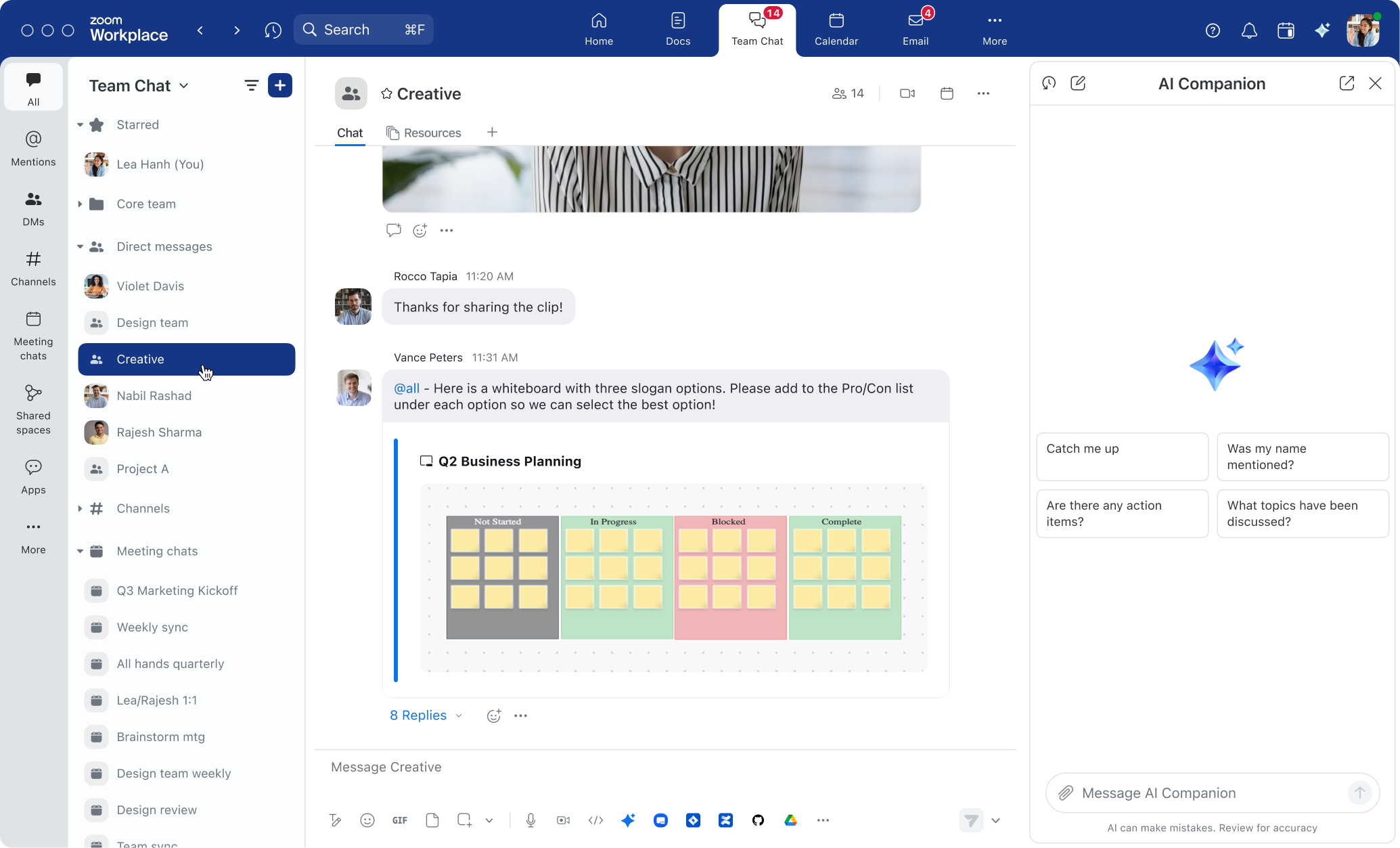
När du vill chatta med en grupp människor ger Team Chat dig möjlighet att skapa en kanal eller en gruppchatt med direktmeddelanden. Men vad är skillnaden mellan de två?
Chattkanaler kan användas för mer strukturerade ämnen eller långvariga samarbetsforum, och är ofta ett bra val för större grupper av människor. De kan vara offentliga, vilket innebär att medlemmar i din organisation kan söka efter dem och gå med i dem, eller privata, vilket innebär att en annan medlem måste lägga till dem för att ge dem åtkomst. De kan taggas i dina Team Chat-konversationer för enkel navigering till den kanalen genom att lägga till ett #. Det här är praktiskt om du till exempel vill berätta för ditt team att det finns en offentlig #Ask IT-kanal som de kan gå med i för att få hjälp med att felsöka ett datorproblem. Kanalägare har också mer kontroll över vem som kan lägga till medlemmar, göra inlägg och tagga alla kanalmedlemmar.
Däremot är direktmeddelanden (DM) i gruppchattar enkla att starta för ad hoc-konversationer. Du kan enkelt lägga till kollegor i gruppchatten, men de kan inte söka efter eller gå med i chattar med direktmeddelanden, och DM:n kan inte taggas med #. Om du vill kan du alltid konvertera en DM-gruppchatt till en kanal för att få ytterligare möjligheter att bjuda in, moderera och kontrollera.
När sidofältet i Zoom Team Chat börjar se lite stökigt ut är mappar ett bra sätt att organisera och gruppera dina konversationer, kanaler och kontakter. Skapa mappar baserat på de projekt du samarbetar med eller de team du arbetar med så att du enkelt kan hitta de konversationer och kanaler du behöver hitta. Om du klickar på fliken "Mappar" i sidofältet får du en översikt över alla dina mappar, vilket gör det ännu enklare att hitta det du letar efter.
Chefer, ni vet hur svårt det är att se till att era teammedlemmar - särskilt nyanställda - är med i alla de rätta konversationerna. Delade utrymmen i Team Chat eliminerar problemet med att manuellt behöva lägga till varje teammedlem i varje kanal. Ett delat utrymme är en samling chattkanaler, från avdelningsövergripande kanaler till projektbaserade konversationer. När du lägger till personer i ditt utrymme läggs de automatiskt till i de kanaler som de inte är en del av. I sidofältet kan du visa alla delade utrymmen som du är en del av och klicka in på varje kanal inom utrymmet.
Med vår chattfunktion för kontinuerliga möten kan du kommunicera före, under och efter ett möte genom att skapa en särskild gruppchatt i Zoom Team Chat för mötesdeltagarna. När den är aktiverad visas chattar i mötet i den gruppchatten när de skickas i mötet, vilket gör att konversationerna kan fortsätta efter att ett möte har avslutats. När du schemalägger ett möte ska du se till att "Aktivera kontinuerlig möteschatt" är aktiverat. Dessa chattkanaler hittar du enkelt genom att klicka på fliken "Meeting chats" i sidofältet för Team Chat.

Kontinuerliga möteschattar är tillgängliga i mötesfönstret och i Team Chat.
När du får massor av meddelanden kan chatten kännas som mycket. För att undvika att känna dig överväldigad kan du prova att justera aviseringsinställningarna i Team Chat. Du kan ställa in så att du bara får aviseringar när du nämns direkt, får ett meddelande i en chatt mellan två personer eller i en gruppchatt, eller i vissa kanaler som du väljer. Du kan också anpassa aviseringar på fliknivå för att välja vilka kategorier som ska visa antalet olästa meddelanden, vilket hjälper dig att rensa upp i bruset.
Team Chat är ett nav för samarbete, men om du vet hur du använder det effektivt kan du också öka din egen produktivitet. Här är några tips på hur du kan förbättra ditt arbetssätt.
Förfrågningar och uppdrag skickas ofta via chatt. Du kan få en lista över åtgärder från en viss chattkanal genom att dra upp AI Companion-panelen. Be AI Companion att identifiera dina senaste åtgärder för en personlig att göra-lista, eller få en allmän uppgiftslista som innehåller vilka kollegor som är tilldelade att göra vad. AI Companion ingår utan extra kostnad i berättigade betalda Zoom Workplace-planer* och fungerar som din personliga AI-assistent som hjälper dig att åstadkomma mer.
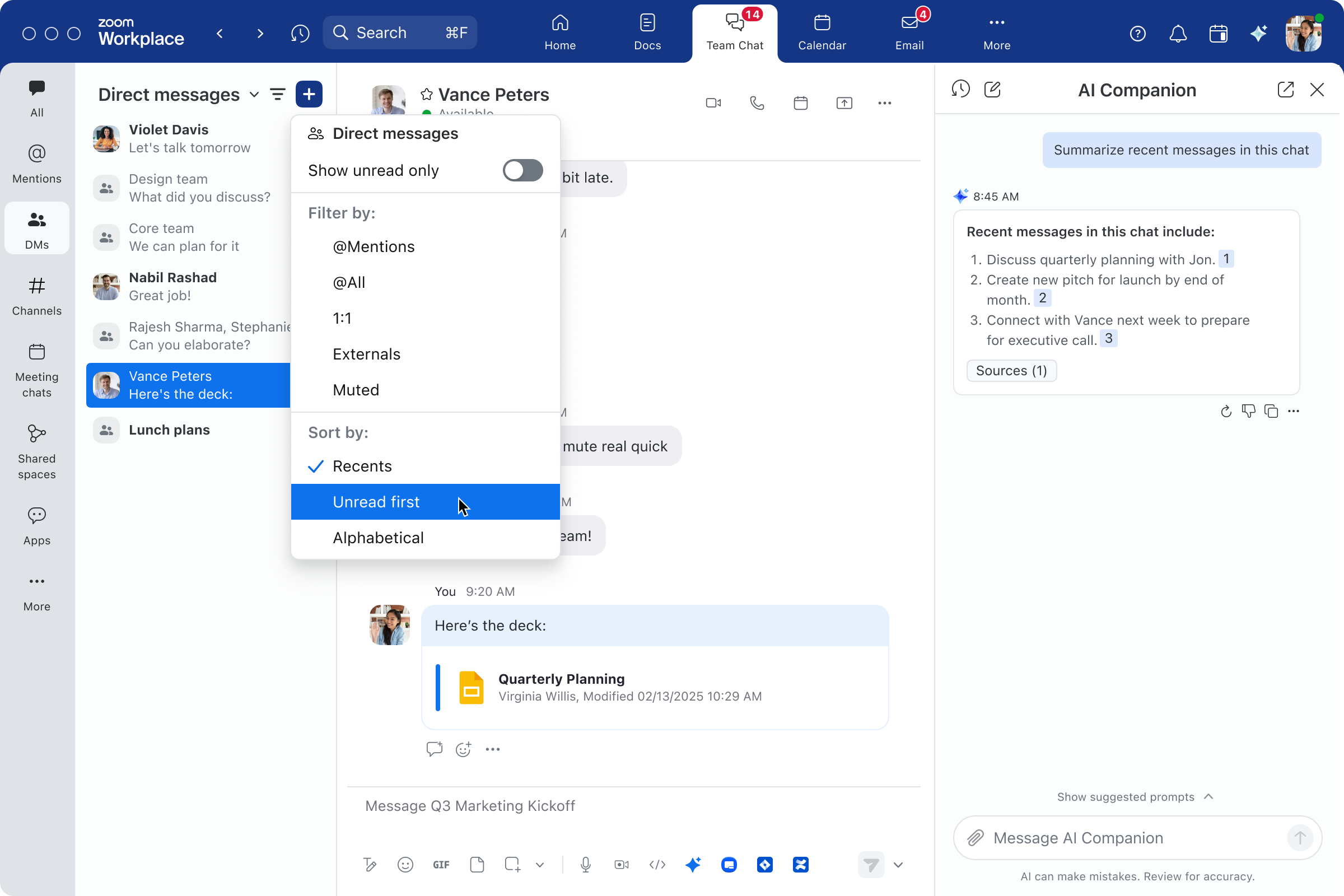
I det dagliga arbetets kaos händer det ibland att viktiga meddelanden faller mellan stolarna. I stället för att stressa över vad du kan ha missat kan du få en påminnelse om viktiga meddelanden när det passar dig bäst. Du kan välja när du vill bli meddelad igen om ett meddelande du har fått, vilket kan hjälpa dig att se till att meddelanden inte glöms bort eller försummas. Du kan även se alla meddelanden som du har flaggat för att bli påmind om i sidofältet på fliken Påminnelser.
Låt oss inse det - med meddelanden, filer, skärmdumpar och mycket mer som kommer via chattappen kan det vara svårt att hitta exakt vad du letar efter. Men med Team Chats robusta sökfunktion kan du enkelt hitta de tillgångar du behöver. I skrivbordsappen klickar du på knappen "Sök" längst upp i navigeringsfältet. Ange relevanta nyckelord som du vill söka efter i hela Zoom Workplace-plattformen, från Team Chat till Meetings, Whiteboard, Docs, Contacts och mer, för att hitta filer eller meddelanden som matchar dina sökkriterier.
Förvara viktiga anteckningar, resurser och påminnelser i din egen dedikerade chattkanal, som inte är synlig för andra användare. För att använda den personliga chatten klickar du på ditt namn i fliken "Stjärnmärkta", skriver ditt meddelande och trycker på "Skicka". Då skickar du ett meddelande till dig själv som du kan gå tillbaka till senare, oavsett vilken enhet du använder för att komma åt Team Chat.
Vi letar alla efter sätt att få mer tid över i vardagen. AI, automatiseringsfunktioner och integrationer kan hjälpa dig att spara tid - här är några tips om hur du använder dem.
Om du har ett berg av Team Chat-meddelanden att ta igen kan AI Companion hjälpa dig attsammanfatta långa chattrådar, så att du snabbt får reda på vad som diskuterades och vilka beslut som fattades. Om du vill svara kan AI Companion hjälpa dig att skriva ett meddelande baserat på konversationens sammanhang. Du kan ändra tonen och längden på meddelandet för att anpassa de föreslagna svaren.
Rutinmässiga arbetsuppgifter som tar en minut eller två att slutföra kan snabbt bli för mycket, vilket ger dig mindre tid att fokusera på viktigare arbete. Med Zoom Workflow Automation kan du automatisera vissa uppgifter i Zoom Workplace, som att skicka veckopåminnelser till ditt team om att slutföra en statusuppdatering eller snabbt godkänna en ledighetsförfrågan.
Du kan också frigöra tid för viktigt arbete genom att integrera AI Companion i dina automatiserade arbetsflöden och utnyttja plattformskontext och handlingsbara insikter. Skapa arbetsflöden som fungerar automatiskt:
Börja med en av våra färdiga mallar för arbetsflöden eller skapa en egen från grunden. Med Workflow Automations kodlösa byggverktyg är det enkelt att bygga kraftfulla arbetsflöden som sparar tid.
Att växla mellan olika appar för att överföra information och hålla reda på filer kan ta upp mycket tid. Zoom Team Chat integreras med dussintals populära applikationer så att du kan komma åt filer på Google Drive, skapa ett problem i Jira eller förhandsgranska Figma-länkar direkt från ett Team Chat-meddelande. Kolla in våra chattintegrationer på Zoom App Marketplace.
Tipsen ovan kan hjälpa dig att förbättra teamsamarbetet, organisera din kommunikation och vara mer effektiv med din tid, men hur passar Team Chat egentligen in i din dag? Här är bara några exempel från verkligheten.
Gå till den avsedda möteschatten - du hittar den snabbt med hjälp av fliken i sidofältet. Skicka ett snabbt meddelande så att folk vet att du inte kan delta. När mötet är slut ber du AI Companion att sammanfatta nya meddelanden från chattkanalen. Du kan också läsa den AI-Companion-genererade sammanfattningen av mötet när den läggs ut i chatten för att hålla dig uppdaterad om viktiga diskussionspunkter och åtgärder.
Stora projekt involverar ofta många olika tvärfunktionella team. Skapa ett gemensamt utrymme som innehåller alla viktiga chattkanaler för projektet. Om du behöver introducera en ny teammedlem får denne direkt tillgång till alla viktiga kanaler. Samla in veckovisa statusuppdateringar från teammedlemmarna med hjälp av ett automatiserat arbetsflöde och be AI Companion sammanfatta dessa uppdateringar i en kortfattad översikt som du kan dela med gruppen. Använd chattkanalen för kontinuerliga möten för att lägga upp din agenda före projektmöten och svara på uppföljningsfrågor vid behov.
Den vanliga nio-till-fem-arbetsdagen är över. Många team arbetar i olika tidszoner och har flexibla arbetstider, vilket innebär att dina kollegor kanske inte är online samtidigt som du. Du kan schemalägga chattmeddelanden så att de skickas vid en tidpunkt som passar din kollega bättre, eller ge dig själv en påminnelse om att följa upp en tråd vid en tidpunkt då både du och din kollega är tillgängliga. Om du behöver förmedla en mer komplex idé kan du ta skärmdumpar och kommentera dem utan att lämna chattfönstret, eller spela in ett röst- eller videomeddelande som din kollega kan granska senare.
Chattappar utgör en viktig grund för organiserat samarbete och produktivitet. Med Zoom Team Chat får du ett samarbetsnav som är utformat för att inte bara organisera chattmeddelanden utan också konsolidera dina andra kommunikations- och produktivitetsverktyg på ett ställe: Zoom Workplace-appen.
För att lära dig mer om vad du kan göra med Zoom Workplace, kolla in dessa fem tips för att förbättra din arbetsdag.
* AI Companion ingår med de betalda tjänsterna i Zoom-användarkonton. AI Companion är kanske inte tillgängligt i alla regioner eller för alla branschgrenar.
Redaktörens anmärkning: Den här bloggen publicerades ursprungligen i juli 2023 och uppdaterades i januari 2025 för att återspegla de senaste Team Chat-funktionerna och -möjligheterna.